Chia sẻ màn hình của bạn trong cuộc trò chuyện trong Microsoft Teams
Khi bạn đang trò chuyện với một hoặc nhiều người trong Teams, bạn có thể chia sẻ ngay màn hình của mình. Đi tới các tùy chọn điều khiển trò chuyện ở góc trên bên phải, rồi chọn Chia sẻ 
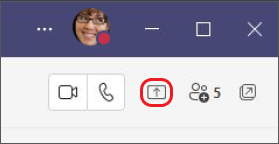
Chọn một cửa sổ để chia sẻ chương trình cụ thể và nội dung của chương trình đó hoặc chọn Màn hình nền để chia sẻ mọi thứ trên màn hình của bạn.
Những người tham gia khác trong cuộc trò chuyện sẽ nhận được thông báo yêu cầu họ chấp nhận chia sẻ màn hình của bạn. Sau khi họ thực hiện, họ sẽ có thể nhìn thấy màn hình của bạn và tiếp tục cuộc trò chuyện.
Khi bạn đã chia sẻ xong, hãy đi đến phần điều khiển cuộc họp của bạn và chọn Dừng chia sẻ.
Lưu ý: Người dùng Linux hiện không thể chia sẻ màn hình trong cuộc trò chuyện Teams.
Các nối kết liên quan
Bắt đầu trò chuyện trong Teams
Chia sẻ nội dung trong cuộc họp trong Teams










